WhatsApp là nền tảng trò chuyện phổ biến nhất thế giới, tự hào với hơn 1,5 tỷ người dùng thường xuyên.
Đôi khi, thay vì lưu trữ một cuộc trò chuyện WhatsApp, bạn quyết định xóa nó. Các cuộc trò chuyện được lưu trữ có thể được phục hồi rất dễ dàng trong WhatsApp do Facebook sở hữu, trong khi việc khôi phục các tin nhắn đã xóa không dễ dàng như vậy.
Bài viết hôm nay sẽ chỉ cho bạn cách khôi phục tin nhắn WhatsApp đã xóa trên iPhone hoặc Android.
Tìm hiểu việc sao lưu cuộc trò chuyện WhatsApp
- Để truy xuất các tin nhắn WhatsApp đã xóa, bạn cần bật Chat Backup trong Settings.
- WhatsApp cung cấp một số tần suất sao lưu trong mục Auto Backup: Daily (hàng ngày), Weekly (hàng tuần), Monthly (hàng tháng), Off (tắt).
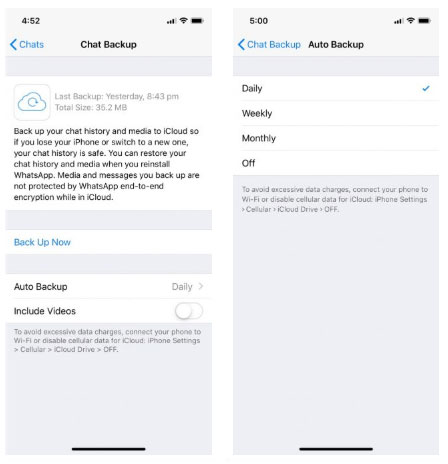
- Hãy nhớ rằng, WhatsApp sẽ chỉ giữ lại file sao lưu gần đây nhất trong iOS và 2 file sao lưu mới nhất trong Android.
- Những bản sao lưu tự động hàng ngày này giúp bạn dễ dàng khôi phục tin nhắn ngay sau khi xóa.
- Sao lưu tự động hàng tuần cho phép bạn quay ngược thời gian để khôi phục các tin nhắn WhatsApp đã xóa từ chưa đầy 7 ngày trước, nhưng những tin nhắn trò chuyện gần đây sẽ bị mất.
Chỉ cần chọn tần suất sao lưu tự động WhatsApp phù hợp nhất với nhu cầu của bạn là được.
Cách khôi phục tin nhắn WhatsApp đã lưu trữ
Nếu các cuộc trò chuyện WhatsApp được lưu trữ, người dùng iOS có thể khôi phục bằng cách lắc iPhone và chọn Undo để khôi phục trò chuyện được lưu trữ.
Ngay cả khi cuộc trò chuyện được lưu trữ cách đây một thời gian, bạn vẫn có thể khôi phục chúng.
- Trong iOS: Cuộn lên trong danh sách cuộc trò chuyện cho đến khi Archived Chats xuất hiện. Chạm vào nó, sau đó vuốt sang trái trên cuộc trò chuyện để khôi phục. Nhấn Unarchive.
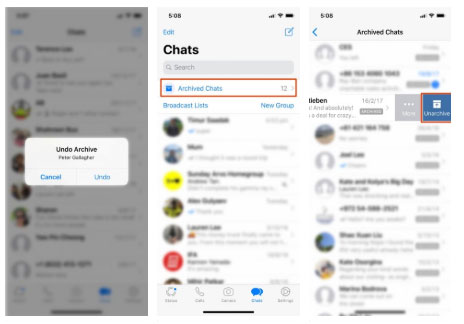
- Trong Android: Chạm vào Archived chats ở cuối danh sách cuộc trò chuyện. Chạm và giữ vào cuộc trò chuyện bạn muốn khôi phục. Nhấn vào biểu tượng Unarchive.
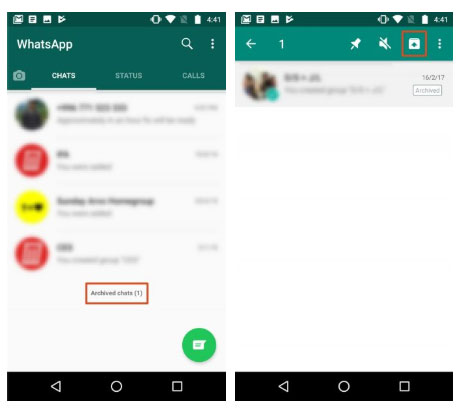
Cách lấy lại tin nhắn WhatsApp đã xóa
Đơn giản chỉ cần gỡ cài đặt và cài đặt lại WhatsApp. Khi bạn cài đặt lại ứng dụng, bạn sẽ được nhắc khôi phục lịch sử tin nhắn từ file sao lưu.
Chọn Restore và mọi thứ từ bản sao lưu mới nhất sẽ được khôi phục.
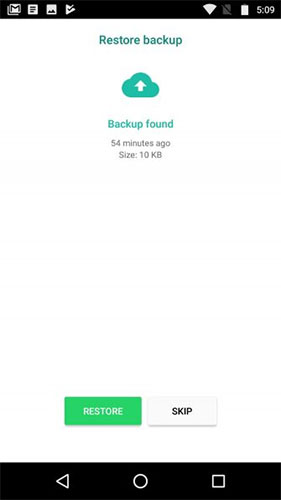
Phương pháp khôi phục tin nhắn WhatsApp đã xóa này hoạt động trên cả Android và iOS, nhưng nó phải nằm trong tần suất sao lưu tự động đã chọn của bạn.
Do đó, nếu tần suất sao lưu tự động của bạn được đặt thành hàng ngày, thì bạn có thể dễ dàng khôi phục mọi cuộc trò chuyện đã xóa, trước khi quá trình sao lưu tiếp theo diễn ra.
Cách khôi phục cuộc trò chuyện WhatsApp cũ đã xóa trong Android
Lấy lại tin nhắn đã xóa sau khi việc sao lưu đã hoàn tất khó khăn hơn một chút. Nó sẽ phụ thuộc vào tần suất sao lưu tự động đã chọn của bạn và sẽ chỉ hoạt động trên các thiết bị Android.
- Mở File Explorer trên thiết bị và điều hướng đến /WhatsApp/Databases.
- Đổi tên msgstore.db.crytp12 thành msgstore-latest.db.crytp12
- Đổi tên msgstore-YYYY-MM-DD.1.db.crypt12 thành msgstore.db.crytp12
- Nếu sao lưu Google Drive được bật, hãy mở Google Drive, nhấn vào Backups, xóa file sao lưu WhatsApp
- Gỡ cài đặt và cài đặt lại WhatsApp, sau đó khi được nhắc, hãy khôi phục từ file sao lưu.
Cách khôi phục tin nhắn WhatsApp đã xóa mà không cần sao lưu
Khôi phục tin nhắn WhatsApp đã xóa mà không cần sao lưu trên Android
Làm theo các bước chi tiết bên dưới để xem cách khôi phục tin nhắn WhatsApp đã xóa mà không cần sao lưu qua WhatsApp Recovery trên DroidKit:
Bước 1. Cài đặt phần mềm và chọn WhatsApp Recovery
Tải phiên bản DroidKit mới nhất trên máy Mac hoặc Windows PC. Khởi chạy ứng dụng và chuyển đến phần Recover Lost Data > WhatsApp Recovery.

Bước 2. Kết nối điện thoại
Kết nối điện thoại Android của bạn qua cáp USB và nhấn nút Start để tiếp tục.
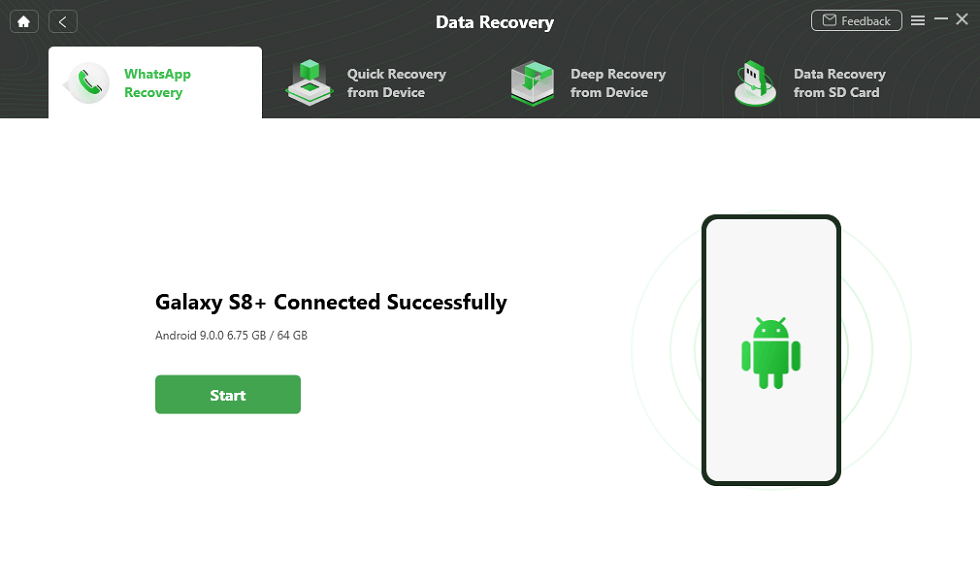
Bước 3. Chuẩn bị khôi phục tin nhắn WhatsApp
Làm theo hướng dẫn trên màn hình để chuẩn bị trước khi quét và khôi phục dữ liệu WhatsApp.
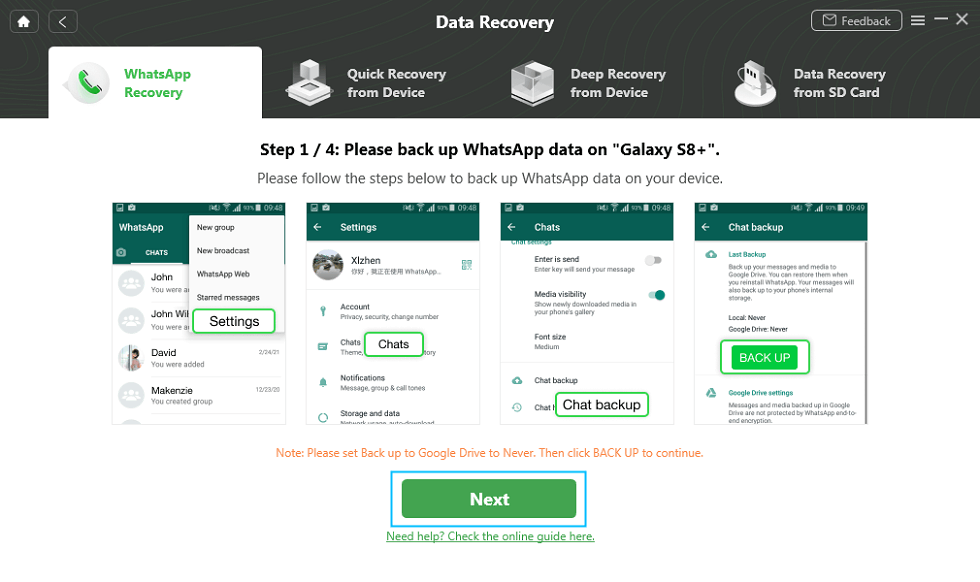
Bước 4. Xem trước các cuộc trò chuyện WhatsApp đã xóa
Sau đó, bạn có thể xem trước tất cả các cuộc trò chuyện WhatsApp của mình như bên dưới. Kiểm tra những gì bạn cần và nhấp vào To Device hoặc To Mac.

Bước 5. Khôi phục thành công tin nhắn WhatsApp đã xóa
Đợi một chút và bạn sẽ thấy trang Recovered Successfully bên dưới. Nhấn View Files trên máy tính của bạn.
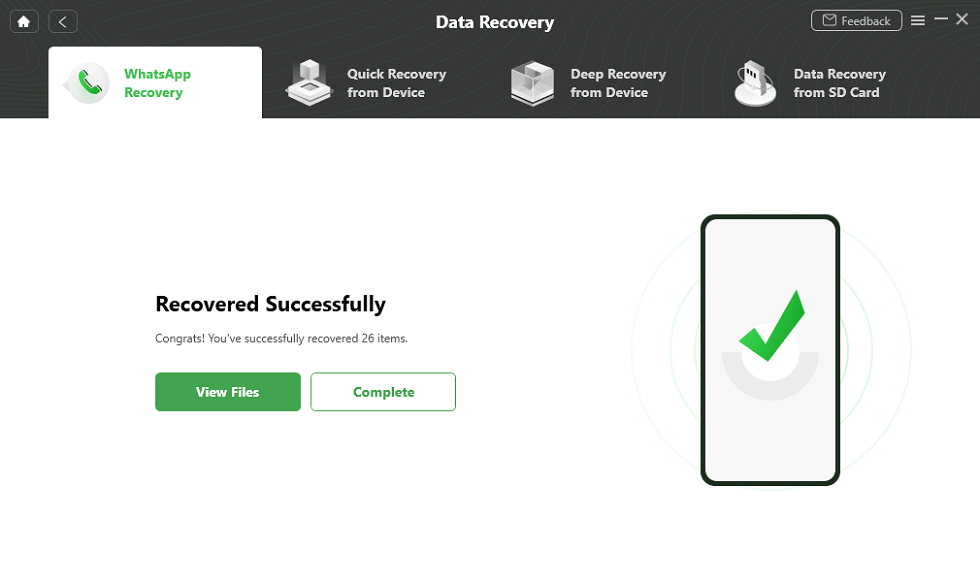
Khôi phục tin nhắn WhatsApp đã xóa mà không cần sao lưu trên iPhone
Đây là cách khôi phục các tin nhắn WhatsApp đã xóa mà không cần sao lưu trên iPhone:
Bước 1. Tải xuống PhoneRescue cho iOS trên máy tính
Tải phiên bản mới nhất của PhoneRescue for iOS trên máy tính của bạn (Windows PC và Mac được hỗ trợ).
Bước 2. Kết nối iPhone và chọn Recover from iOS Device
Chạy PhoneRescue for iOS trên máy tính của bạn. Kết nối iPhone của bạn với máy tính qua cáp USB, chọn chế độ Recover from iOS Device và nhấp vào mũi tên phải để tiếp tục.
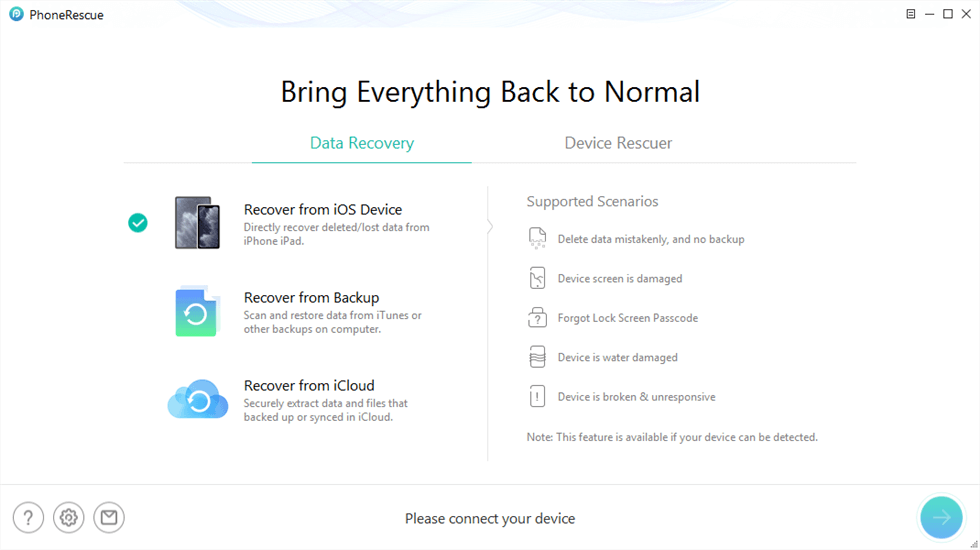
Bước 3. Quét WhatsApp trên iPhone
Chọn WhatsApp để quét hoặc bạn có thể chọn nút Select All và nhấn vào OK để tiếp tục.
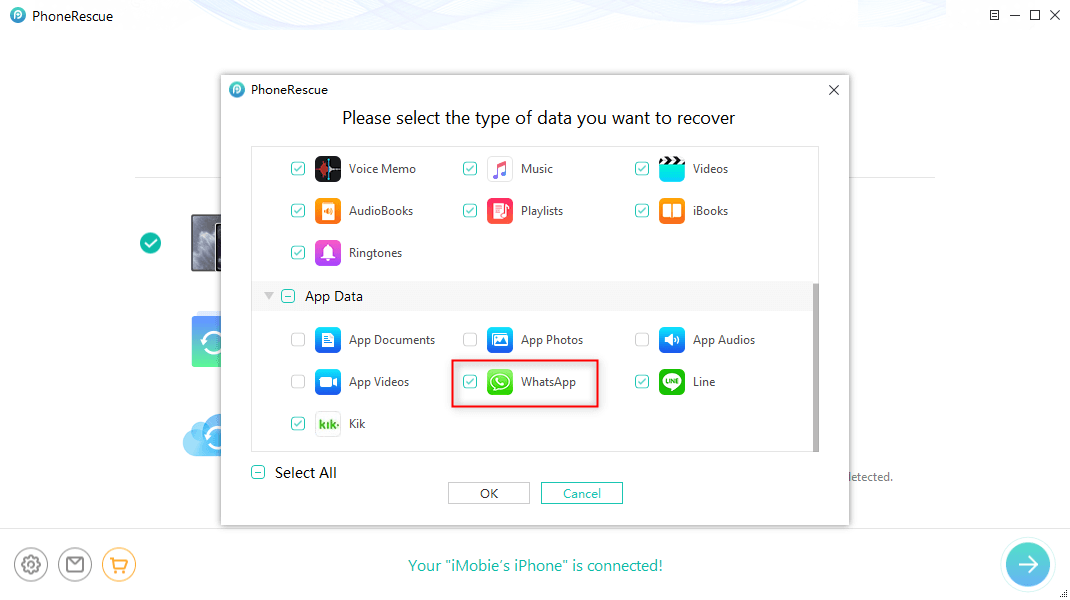
Bước 4. Xem trước và khôi phục các cuộc trò chuyện WhatsApp
Xem trước và chọn các tin nhắn, cũng như file đính kèm WhatsApp bạn muốn khôi phục. Nhấp vào nút Recover ở góc dưới cùng bên phải để lấy lại các tin nhắn WhatsApp đã chọn. Bạn có thể khôi phục lịch sử trò chuyện đã xóa vào thiết bị hoặc máy tính của mình.
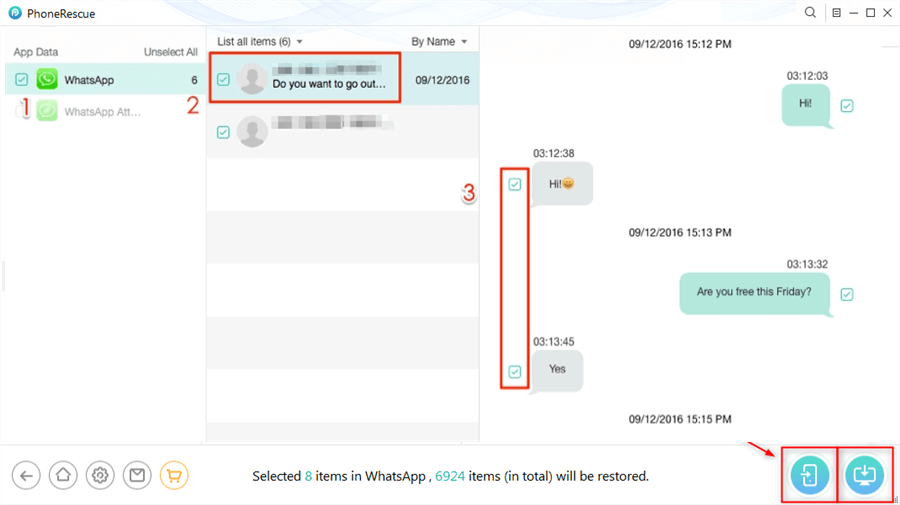
Lưu ý: Nếu bạn đã từng xuất các cuộc trò chuyện WhatsApp qua email, bạn cũng có thể thử tìm các tin nhắn WhatsApp đã xóa bằng cách mở ứng dụng Mail, bất kể cuộc trò chuyện cá nhân hay nhóm chỉ khi bạn đã lưu.
Chúc các bạn thành công!
Bạn có thể tham khảo thêm:
 Công nghệ
Công nghệ  Windows
Windows  iPhone
iPhone  Android
Android  Làng CN
Làng CN  Khoa học
Khoa học  Ứng dụng
Ứng dụng  Học CNTT
Học CNTT  Game
Game  Download
Download  Tiện ích
Tiện ích 

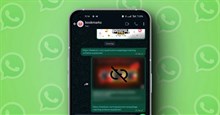

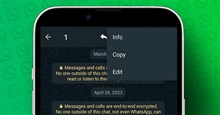





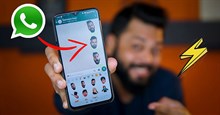

 Linux
Linux  Đồng hồ thông minh
Đồng hồ thông minh  Chụp ảnh - Quay phim
Chụp ảnh - Quay phim  macOS
macOS  Phần cứng
Phần cứng  Thủ thuật SEO
Thủ thuật SEO  Kiến thức cơ bản
Kiến thức cơ bản  Dịch vụ ngân hàng
Dịch vụ ngân hàng  Lập trình
Lập trình  Dịch vụ công trực tuyến
Dịch vụ công trực tuyến  Dịch vụ nhà mạng
Dịch vụ nhà mạng  Nhà thông minh
Nhà thông minh  Ứng dụng văn phòng
Ứng dụng văn phòng  Tải game
Tải game  Tiện ích hệ thống
Tiện ích hệ thống  Ảnh, đồ họa
Ảnh, đồ họa  Internet
Internet  Bảo mật, Antivirus
Bảo mật, Antivirus  Họp, học trực tuyến
Họp, học trực tuyến  Video, phim, nhạc
Video, phim, nhạc  Giao tiếp, liên lạc, hẹn hò
Giao tiếp, liên lạc, hẹn hò  Hỗ trợ học tập
Hỗ trợ học tập  Máy ảo
Máy ảo  Điện máy
Điện máy  Tivi
Tivi  Tủ lạnh
Tủ lạnh  Điều hòa
Điều hòa  Máy giặt
Máy giặt  Quạt các loại
Quạt các loại  Cuộc sống
Cuộc sống  Kỹ năng
Kỹ năng  Món ngon mỗi ngày
Món ngon mỗi ngày  Làm đẹp
Làm đẹp  Nuôi dạy con
Nuôi dạy con  Chăm sóc Nhà cửa
Chăm sóc Nhà cửa  Du lịch
Du lịch  Halloween
Halloween  Mẹo vặt
Mẹo vặt  Giáng sinh - Noel
Giáng sinh - Noel  Quà tặng
Quà tặng  Giải trí
Giải trí  Là gì?
Là gì?  Nhà đẹp
Nhà đẹp  TOP
TOP  Ô tô, Xe máy
Ô tô, Xe máy  Giấy phép lái xe
Giấy phép lái xe  Tấn công mạng
Tấn công mạng  Chuyện công nghệ
Chuyện công nghệ  Công nghệ mới
Công nghệ mới  Trí tuệ nhân tạo (AI)
Trí tuệ nhân tạo (AI)  Anh tài công nghệ
Anh tài công nghệ  Bình luận công nghệ
Bình luận công nghệ  Quiz công nghệ
Quiz công nghệ  Microsoft Word 2016
Microsoft Word 2016  Microsoft Word 2013
Microsoft Word 2013  Microsoft Word 2007
Microsoft Word 2007  Microsoft Excel 2019
Microsoft Excel 2019  Microsoft Excel 2016
Microsoft Excel 2016  Microsoft PowerPoint 2019
Microsoft PowerPoint 2019  Google Sheets - Trang tính
Google Sheets - Trang tính  Code mẫu
Code mẫu  Photoshop CS6
Photoshop CS6  Photoshop CS5
Photoshop CS5  Lập trình Scratch
Lập trình Scratch  Bootstrap
Bootstrap